ドラッグストアや調剤を運営しているココカラファインに、公式アプリがあることをご存知でしょうか。
ポイントカードとして利用できるほか、キャンペーンやクーポンなどお得な情報を得ることができる便利なアプリです。
日常的に利用する人や、近くに店舗がある方にはココカラファインの公式アプリはおすすめです。
この記事では、ココカラファイン公式アプリの初期設定の方法や、基本的な使い方を画像付きで詳しく解説していきます。
目次
ココカラファインとは
ドラッグストアや調剤を運営しているココカラファインが提供している公式アプリです。
アプリでポイントを貯めたり、よく行く店舗の情報を確認したりと、普段の買い物をより便利にお得に利用できます。
ポイントカードとして利用可能
ココカラIDを登録するとアプリをポイントカードとして利用できます。
すでにポイントカードを持っている場合はアプリとの連携が可能で、カードとアプリどちらからでもポイント利用ができます。
また、お店に行くと1日1回スクラッチがもらえるチェックイン機能があり、スクラッチを削ってファイン(アプリ独自ポイント)を貯めるとココカラポイントと交換できます。
アプリ限定のクーポンが使える
アプリをダウンロードすると、10%オフのクーポンがもらえます(2021年6月19日現在の情報)
ほかにもアプリ限定のクーポンが配信されるので、お得にお買い物ができます。
キャンペーンやお店の情報が届く
よく行く店舗を登録しておくと、そのお店のチラシやポイント倍デーの情報を確認できます。
キャンペーンなどのお得な情報も届くので、アプリがあればココカラファインの情報を見逃しません。
ココカラファインの使い方
ココカラファインの使い方を解説していきます。
まずは、アプリストアからココカラファインをダウンロード&インストールしましょう。

本記事の動作確認は、AQUOS sense plus SH-M07(Android10)、ココカラファインバージョン3.2.3で行っています。
初期設定&アカウント登録
ココカラファインのアプリをインストールができたら、早速アプリを起動させてみましょう。
ここではアプリの起動からココカラIDの新規登録までを説明していきます。
ココカラIDをすでにお持ちの方は新規登録せず、ご自身のココカラIDでログインしてください。
- アプリを開く
- アプリの説明が表示されるので、読んだら「次へ」をタップ(説明を飛ばしたい場合は「スキップ」をタップ)説明を最後まで読んだら、「アプリをはじめる」をタップ
- 「ココカラIDの新規登録」をタップ(ココカラIDを持っている方は、「ココカラIDでログインする」からログインする)
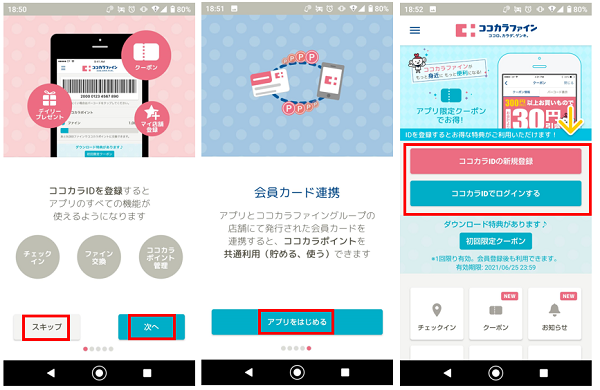
- 「利用規約」と「プライバシーポリシー」をタップして内容を確認する
- <メールアドレス>を入力して、「登録する」をタップ
- 登録したメールアドレスに送信された<確認コード>を入力
- 「確認コードを認証する」をタップ
- パスワードを設定する。入力したら「設定する」をタップ
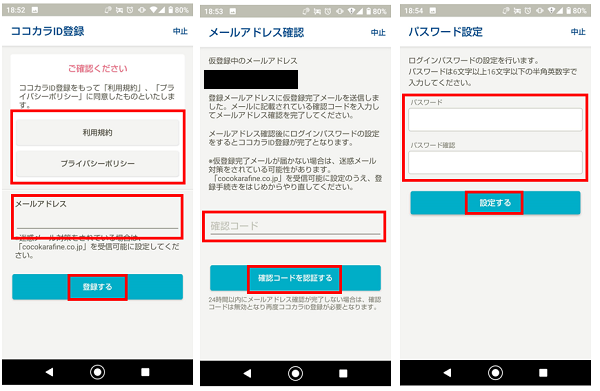
- ココカラID登録完了です。「OK」をタップ
- デバイスの位置情報へのアクセスを要求されるので、許可する場合は「アプリの使用中のみ許可」をタップ、許可しない場合は「許可しない」をタップ
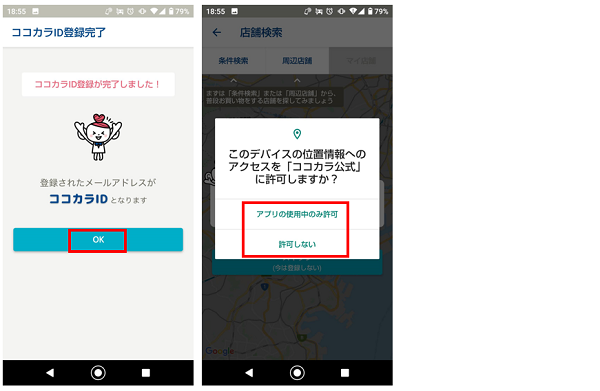
※店舗の周辺検索やチェックイン機能を利用するには位置情報の許可が必要です。
ココカラIDの登録、またはログインが完了すると、アプリのホーム画面にポイントカードのバーコードとポイント残高が表示されます。
このバーコードを会計時に提示することで、ポイント利用ができます。
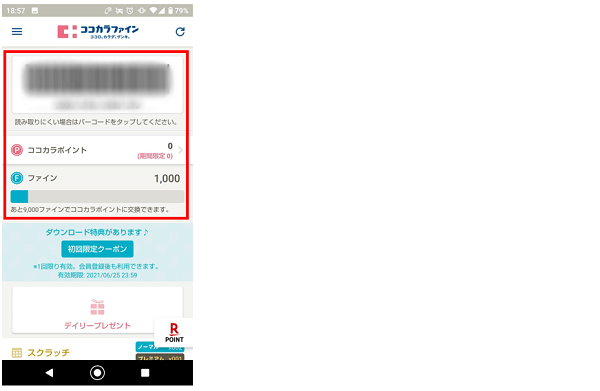
ポイントカードをアプリと連携する
すでにココカラファインのカードを持っている場合は、アプリと連携ができます。
連携するとアプリでポイントが確認でき、カードとアプリで共通利用ができます。
- 「会員カード連携」をタップ
- 「会員カード連携に進む」をタップ
- 持っている会員カードの種類をタップ
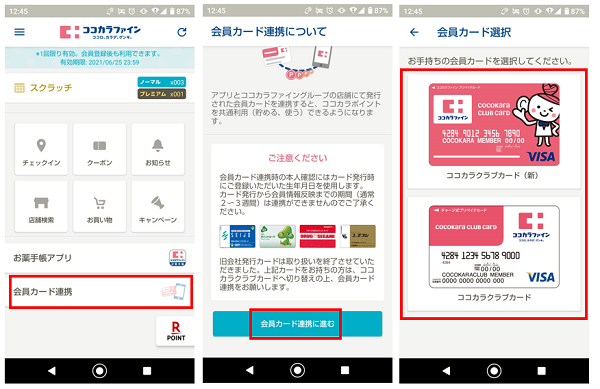
- 「バーコードをスキャンする」をタップしてバーコードをスキャン、または<会員番号>を入力する
- (バーコードスキャンの場合)写真と動画の撮影許可を求められるので「許可」をタップ
- <生年月日>を入力する
- 「入力した内容で連携する」をタップ
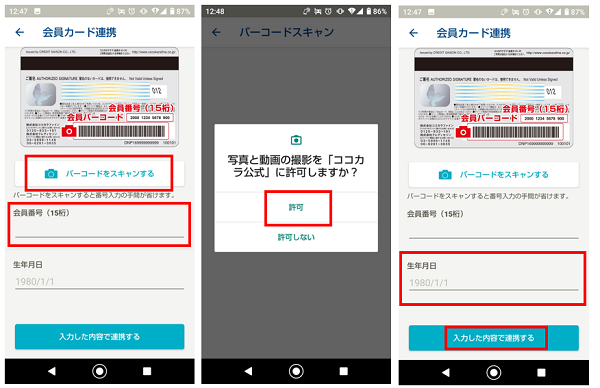
- カード連携が完了します。「ホームへ」をタップ
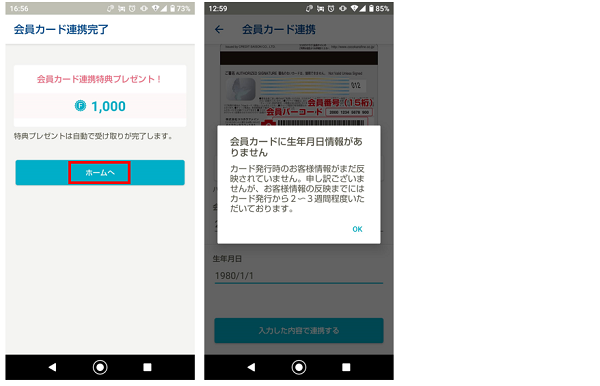
※カード連携には登録した生年月日を使用するため、カード発行から会員情報が反映される2~3週間程は連携ができません。
マイ店舗登録
よく使うココカラファインの店舗を登録することで、チラシやポイント倍デーの情報が届きます。
店舗の検索方法は、条件を入力して検索する「条件検索」と、現在地の周辺にある店舗から探す「周辺店舗」の2通りあります。
- 「店舗検索」をタップ
- 「条件検索」をタップ
- 「フリーワード」を入力、または「都道府県」と「市区町村」をタップして選択する
- 「上記で検索する」をタップ
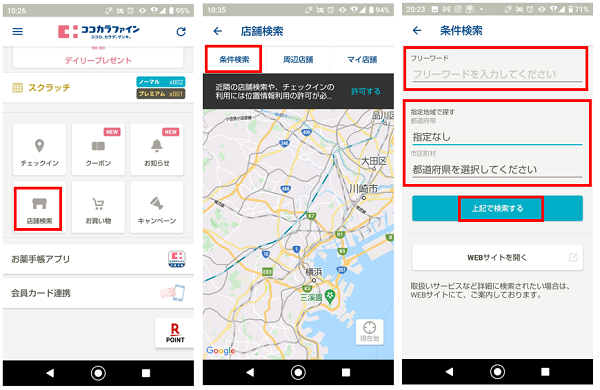
- 店舗を選択してタップ
- 「マイ店舗登録」をタップ
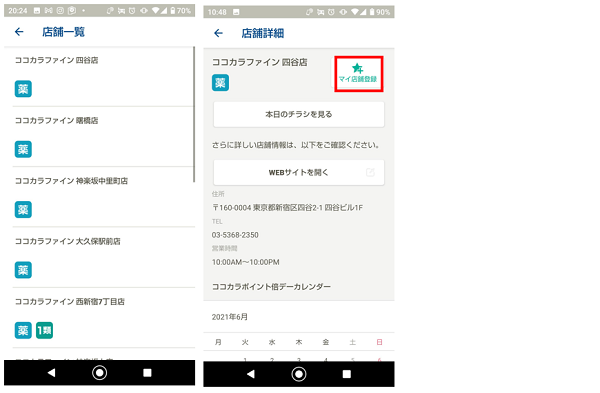
- 「店舗検索」をタップ
- 「周辺店舗」をタップ
- 現在地から近い店舗順に表示されるので、該当の店舗を探してタップする
- 「マイ店舗登録」をタップ
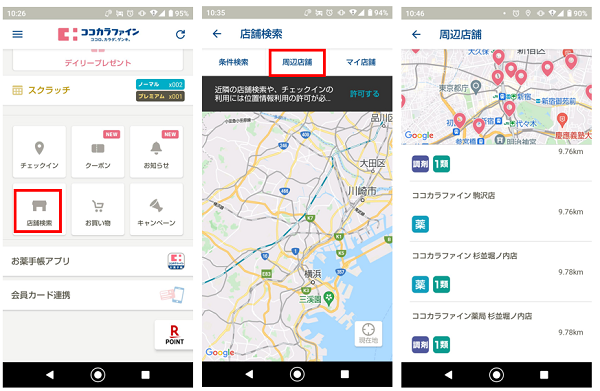
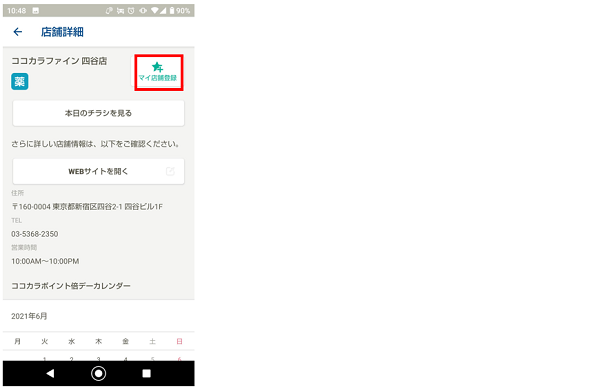
クーポン使用方法
アプリ限定クーポンの使用方法を説明します。クーポンは会計時にレジの店員に提示しましょう。
- 「クーポン」をタップ
- 使用するクーポンをタップ
- 「クーポンを使う」をタップ
- バーコードが表示されるので、レジに提示する
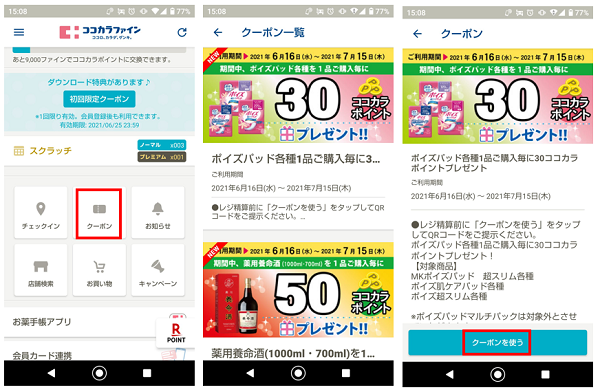
※初回クーポンなど1回限り有効のクーポンで制限時間が表示された場合、制限時間を超えると使用済み扱いになるのでご注意ください。
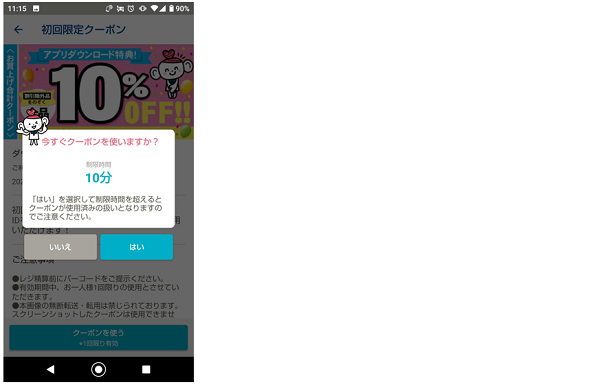
チェックインする
ココカラファインの店舗に行ったら、アプリでチェックインをしましょう。
チェックインをすると、1日1回スクラッチがもらえます。
- ココカラファインの店舗内で「チェックイン」をタップ
- チェックインできる店舗が表示されるので、該当の店舗をタップ
- チェックイン完了。「閉じる」をタップ
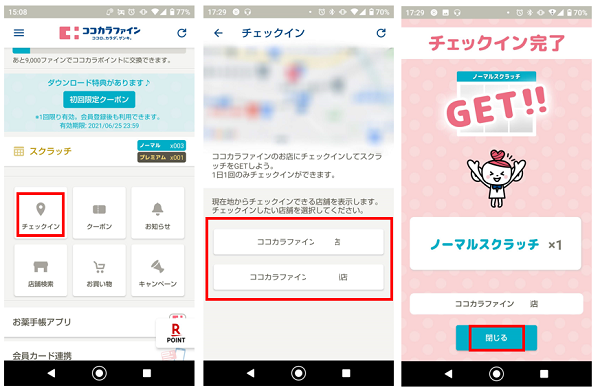
スクラッチを削る
スクラッチはアプリ内でできるミニゲームで、スクラッチを削ることでファインがもらえます。
ファインとはアプリ内のポイントで、ファインを貯めるとココカラポイントに交換ができます。
- 「スクラッチ」をタップ
- スクラッチを選んで「スクラッチを削る」をタップ
- マスを選んでタップして、絵柄が3つ揃うまで削っていく
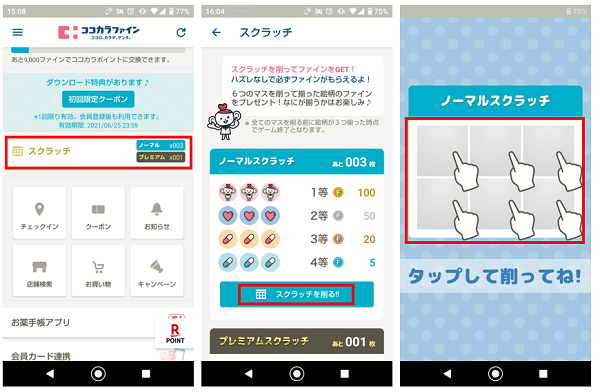
- 絵柄が揃うと、もらえるファイン数が表示されます。
- ゲームを続ける場合は「さらにスクラッチを削る」をタップ、終了する場合は「ゲームを終了する」をタップ
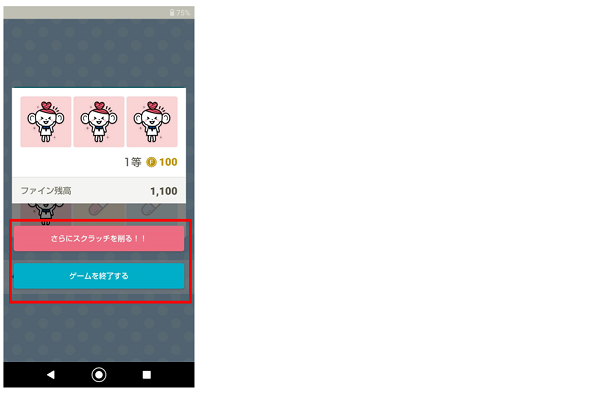
楽天ポイントカード連携
ココカラファインンのアプリは、楽天ポイントとも連携ができます。
連携することでアプリに楽天ポイントのバーコードが表示され、会計時にポイント利用ができます。
- 左上の「メニュー」マークをタップ
- 「楽天ポイントログイン」をタップ
- 楽天ポイントにログインする
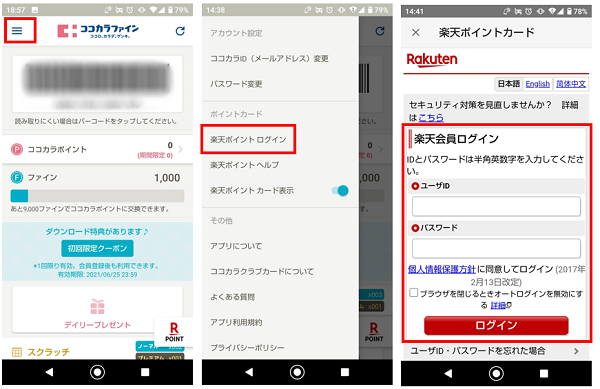
- 「楽天ポイントカード利用規約」をタップして読み、同意するにチェックを入れる
- 「利用を開始する」をタップ
- 楽天ポイントと連携されます
- 左下の「楽天ポイント」マークをタップすると、楽天ポイントのバーコードやポイント残高が表示されます。
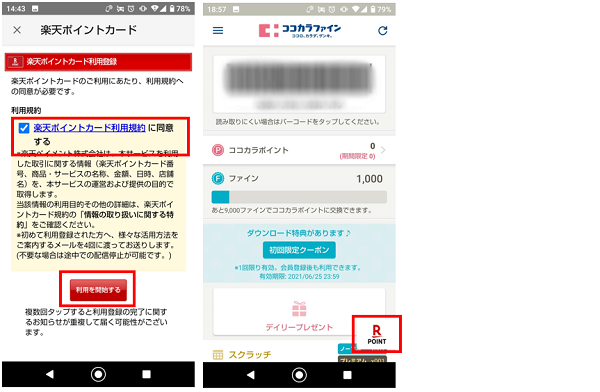
チャージについて
ココカラファインのポイントカードにはプリペイド機能があり、カードにチャージして買い物ができましたが、残念ながらアプリにはプリペイド機能は備わっていません。
チャージ機能を使いたい場合は、持っているポイントカードを引き続き使用する必要があります。
機種変更(データ引き継ぎとログイン)
スマホを機種変更した場合は、登録したココカラIDでログインすることで、新しいスマホでも使用できます。
- 「ココカラIDでログインする」をタップ
- <ココカラID>と<パスワード>を入力する
- パズルをドラッグして絵柄に合わせて、パズルを完成させる
- 「ログインする」をタップ
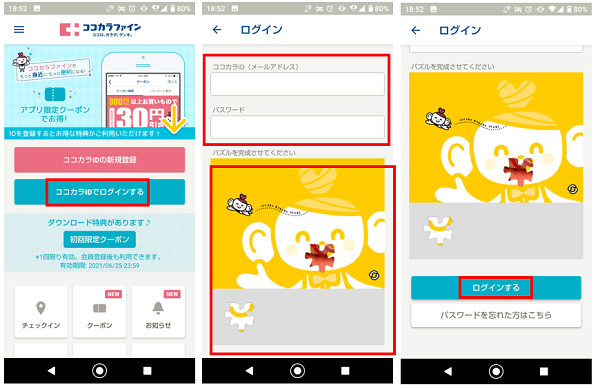
退会方法(ココカラIDの削除)
アプリの利用を停止したい場合は、ココカラクラブのサイトで手続きをします。
ココカラIDは退会せずアプリだけ利用を止めたい場合は、手続きの必要はありません。
以下ではココカラIDを退会する方法を説明します。
- 「ココカラクラブ」のサイトを開く
- 「ログイン」をタップ
- <ココカラID>と<パスワード>を入力
- パズルをドラッグして絵柄に合わせて、パズルを完成させる
- 「ログイン」をタップ
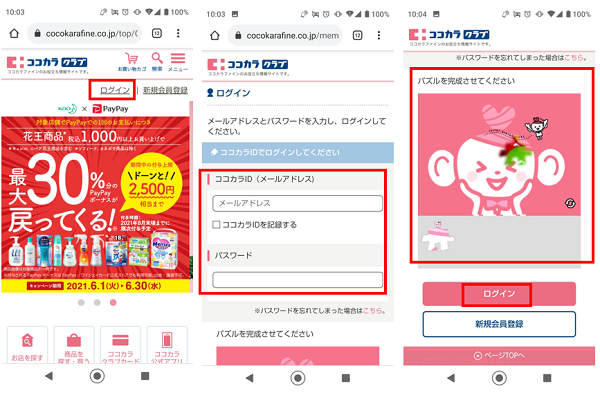
- 右上の「メニュー」マークをタップ
- 「マイページ」をタップ
- マイページメニューの「利用停止手続き」をタップ
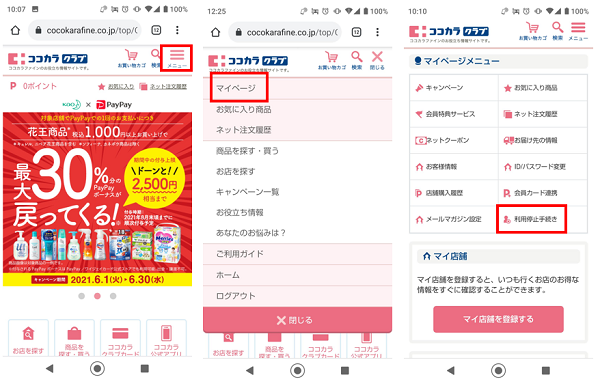
- ページの説明をよく読んでから「はい、利用停止します」をタップ
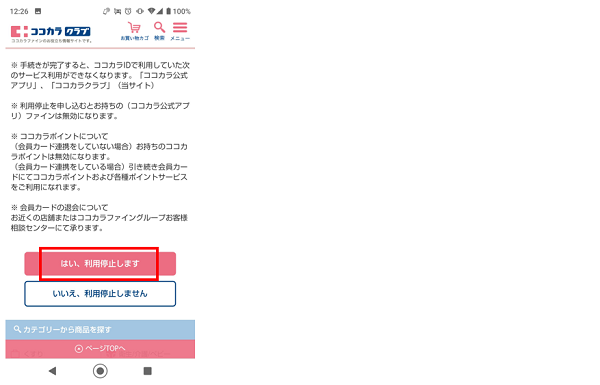
退会をすると、アプリほかココカラクラブのサービスが利用できなくなります。
また、ポイントカードと連携していない場合は、アプリ内で貯まったココカラポイントは無効になるのでご注意ください。
ココカラファインのアプリでお得に買い物しよう
ココカラファインの公式アプリを使えば、お得にお買い物ができます。
クーポンを使えるほか、チェックインやスクラッチで楽しくポイントが貯められます。
スマホがポイントカード代わりになるので、カードがかさばらないのも魅力ですね。
ココカラファインでお買い物する際は、ぜひアプリを使ってみてください。

